|
|
马上注册,结交更多好友,享用更多功能,让你轻松玩转寿宁在线。
您需要 登录 才可以下载或查看,没有账号?注册
×
南方网讯 价格不足约人民币650元的数码相机已经陆续亮相。很多产品的机身都色彩丰富、小巧玲珑且价格便宜,吸引不少用户。但从画质上来说,也许会有很多人感觉不满意。因此,我们将分两次来介绍一些可稍微提高简易数码相机画质的简单调整技巧。
<P> 首先要请读者原谅。在此次的图像修正中,各图例使用的是Adobe Photoshop 7.0。而该图像编辑软件的实际售价在9000元左右,价格比简易数码相机还要高很多。不过该软件具有丰富的图像编辑功能,对于希望对数码相机图像进行修正的人来说很有用,即便是数码相机图像的入门用户也非常值得购买。 </P>
<P> <例1>:图1是拍摄到的原始图像。由于色彩较淡,感觉有点模糊。此时可使用“色调曲线”进行调整。依次选择Photoshop7.0中的“图像”→“调整”→“曲线”。拖动色调曲线进行调整。在将“预览”勾选的情况下,可以一边操作一边确认效果。 </P>
<P> 此次,使用了U字型调整,而不是S型。而且在“通道”中选择“蓝色”,稍稍地将三原色中的蓝色曲线调整为U字型。不仅是针对简易数码相机,在任何图像中阴影部分的颜色不清楚时,只要将蓝色曲线调整为U字型以后,大多数情况下效果都不错。</P>
<P align=center><IMG src="http://www.southcn.com/it/sheying/200210250269_221260.jpg"><BR>图1:拍摄到的原始图像</P>
<P align=center><IMG src="http://www.southcn.com/it/sheying/200210250269_221261.jpg"><BR>图2:调整后的图像。色彩非常鲜明</P>
<P align=center><IMG src="http://www.southcn.com/it/sheying/200210250269_221262.jpg"><BR>在室外的阴影处拍摄到的图像,如果将蓝色通道的色调曲线向下调整,就有相当不错的效果。</P>
<P align=left> <例2>:图4中的图像粗糙感比较明显。此时,除尘及修补划痕用的“Dust & Scratches”命令就非常合适。不过如果调整过度,就会感觉缺乏色彩变化,就像是水彩画一样。</P>
<P align=center><IMG src="http://www.southcn.com/it/sheying/200210250269_221263.jpg"><BR>图4 拍摄到的原始图像 <BR><BR><IMG src="http://www.southcn.com/it/sheying/200210250269_221264.jpg"><BR>图5 调整后的图像。感觉非常平滑自然 </P>
<br>
<P align=center><IMG src="http://www.southcn.com/it/sheying/200210250269_221265.jpg"><BR>图6 如果希望消除图像的粗糙感,那么就依次选择“ 滤镜”→“杂色”→“去斑”等命令</P>
<P align=left> <例3>:与上篇的例2相反,此次调整的目的是让图像噪音变得更明显。我们想让小猫的表情变得更加清晰,在这里使用了调整聚焦不准和抖动的Unsharp Mask(非锐化遮罩)命令。而且还利用Tonecurve(曲线)命令进行了S型调整。</P>
<P align=center><IMG src="http://www.southcn.com/it/sheying/200210250269_221259.jpg"></P>
<P align=center><BR>拍摄到的原始图像</P>
<P align=center><IMG src="http://www.southcn.com/it/sheying/200210250269_221258.jpg"><BR>调整后的图像。小猫的表情更清楚了</P>
<P align=center></P>
<P align=left> <例4>:图3感觉比较模糊。此时如果提高图像的彩度,效果就会非常明显。彩度的调整是利用“图像”→“色调调整"→“色调/彩度”来进行的。在这个例子中,由于分辩率较低,所以进一步缩小了图像。</P>
<P align=center><IMG src="http://www.southcn.com/it/sheying/200210250269_221257.jpg"><BR>图3 拍摄到的原始图像</P>
<P align=left></P>
<P align=center><IMG src="http://www.southcn.com/it/sheying/200210250269_221256.jpg"><BR>图4 调整后图像</P>
<P align=center><IMG src="http://www.southcn.com/it/sheying/200210250269_221255.jpg"><BR>图5 彩度的调整是利用“图像”→“调整”→“色调/饱和度”来进行的</P> |
|
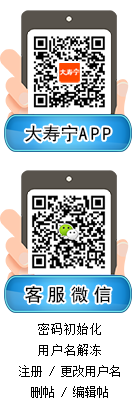
 |手机版|小黑屋|Archiver|中国互联网违法和不良信息举报中心|寿宁在线|大寿宁
( 闽ICP备05020655号-1|
|手机版|小黑屋|Archiver|中国互联网违法和不良信息举报中心|寿宁在线|大寿宁
( 闽ICP备05020655号-1|![]() 闽公网安备35092402000888 )
闽公网安备35092402000888 )